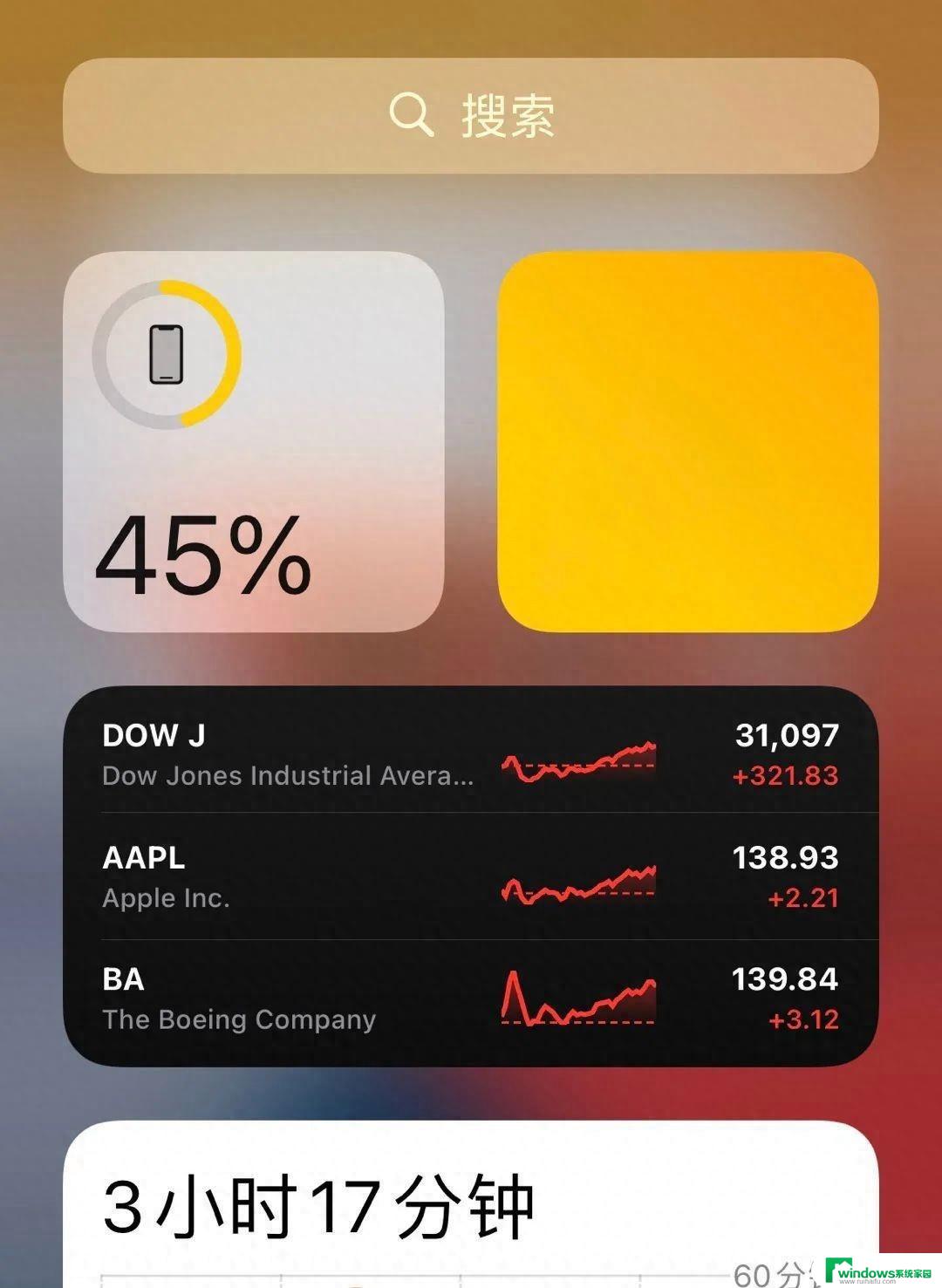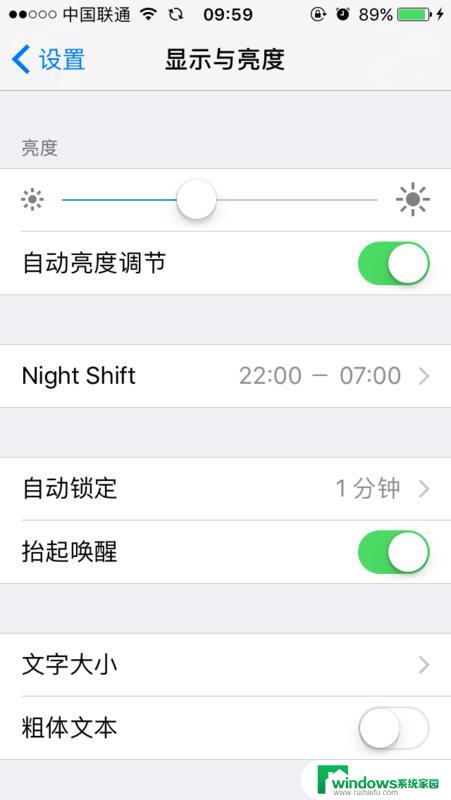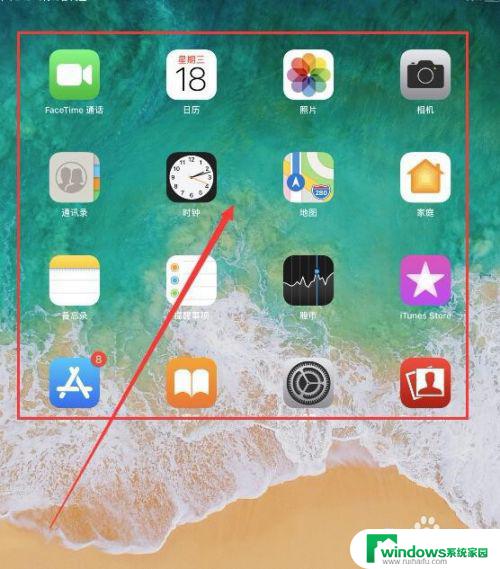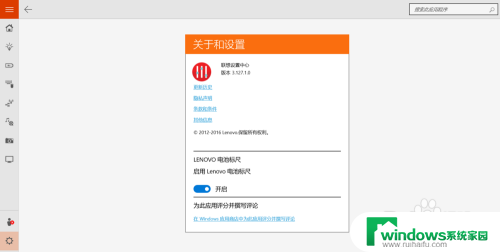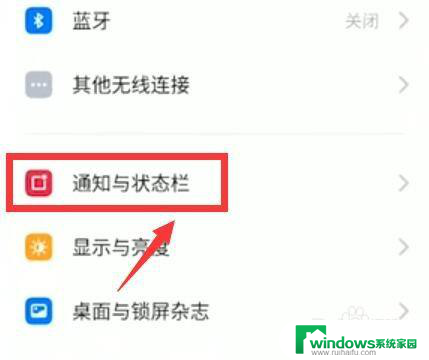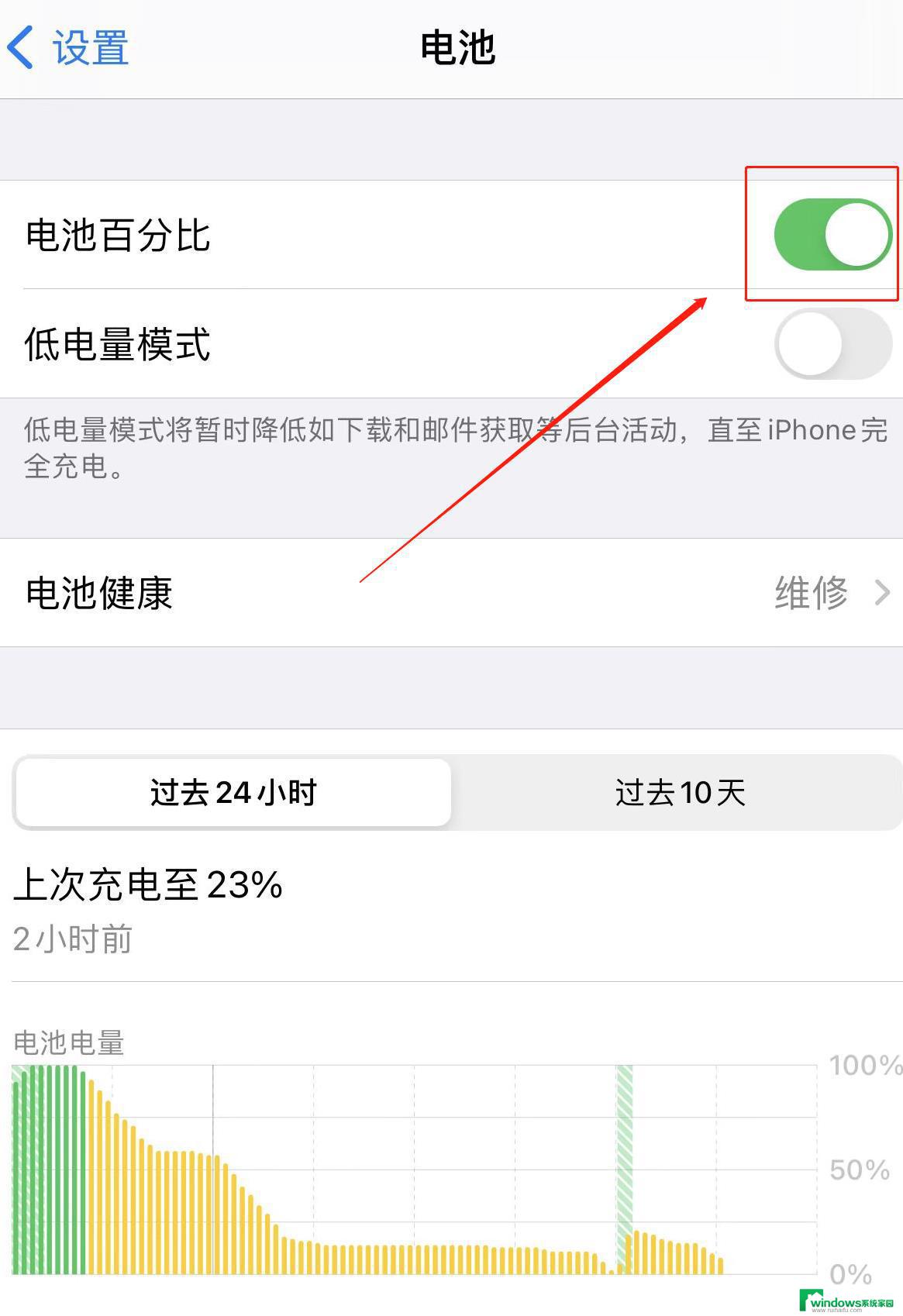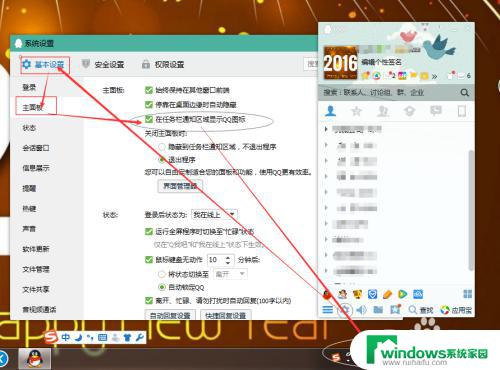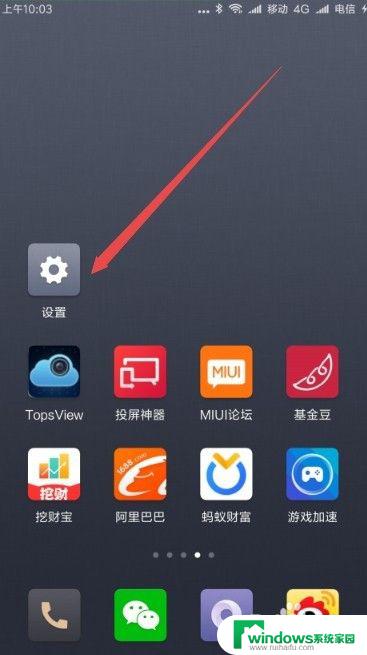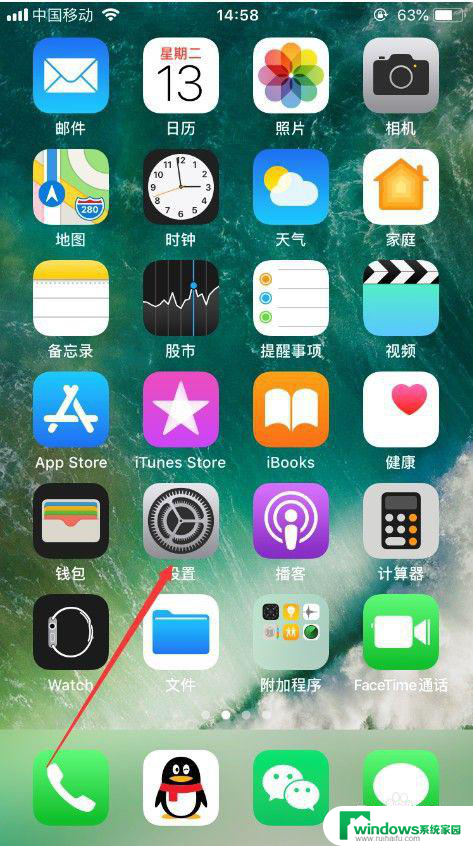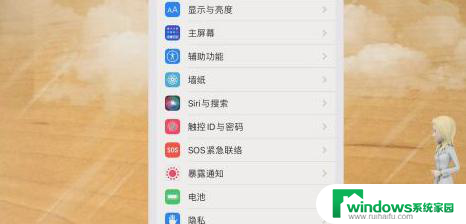电池电量在哪里显示 如何在电脑右下角显示电池电量图标
更新时间:2023-12-29 08:35:04作者:jiang
电池电量已经成为我们日常生活中不可或缺的一部分,无论是手机、平板还是笔记本电脑,都需要电池的供电才能正常运行。对于大多数人来说,了解电池电量的情况并非易事。如何在电脑右下角显示电池电量图标,成为了一个备受关注的问题。在这篇文章中我们将介绍如何找到电池电量显示的位置,并展示如何简单方便地在电脑右下角显示电池电量图标。让我们一起来了解吧!
操作方法:
1.如图所示:笔记本电脑右下角不显示剩余电量。
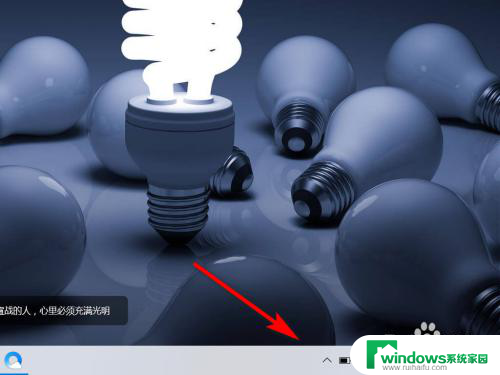
2.鼠标右击屏幕下方“任务栏”。
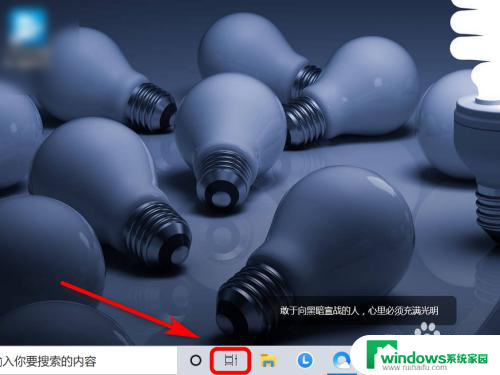
3.任务栏列表中,点击“工具栏”。
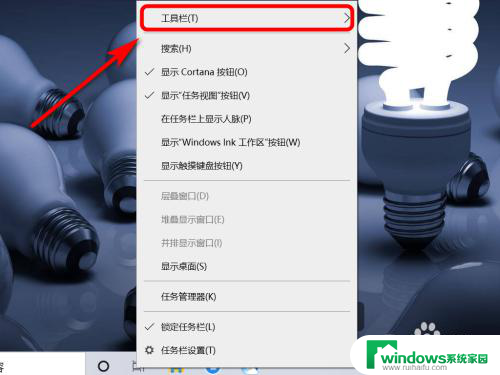
4.
右侧勾选“联想电源管理”选项。
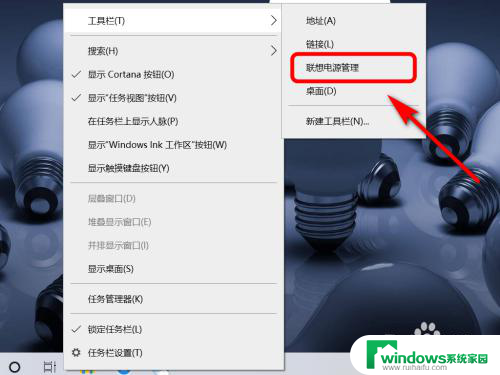
5.返回电脑桌面,右下角已显示电池剩余电量。
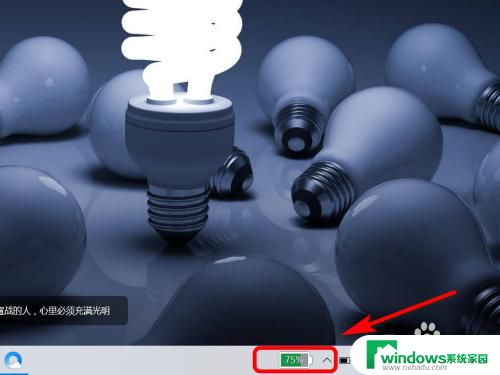
6.方法总结:
1、鼠标右击屏幕下方“任务栏”。
2、任务栏列表中,点击“工具栏”。
3、右侧勾选“联想电源管理”选项即可。

以上是电池电量显示的全部内容,如果需要的话,您可以根据以上步骤进行操作,希望对您有所帮助。